Link im Mobile Payment Element
Fügen Sie Link zu Ihren nativen Apps für iOS, Android und React Native hinzu.
Beschleunigen Sie den Bezahlvorgang Ihrer Kundinnen/Kunden, indem Sie Link im Mobile Payment Element verwenden. Sie können die Informationen für alle Kundinnen/Kunden, die Link bereits verwenden, automatisch ausfüllen, unabhängig davon, ob sie ihre Informationen für Link bei einem anderen Unternehmen gespeichert haben. Die standardmäßige Integration des Mobile Payment Element enthält eine Link-Aufforderung im Kartenformular.
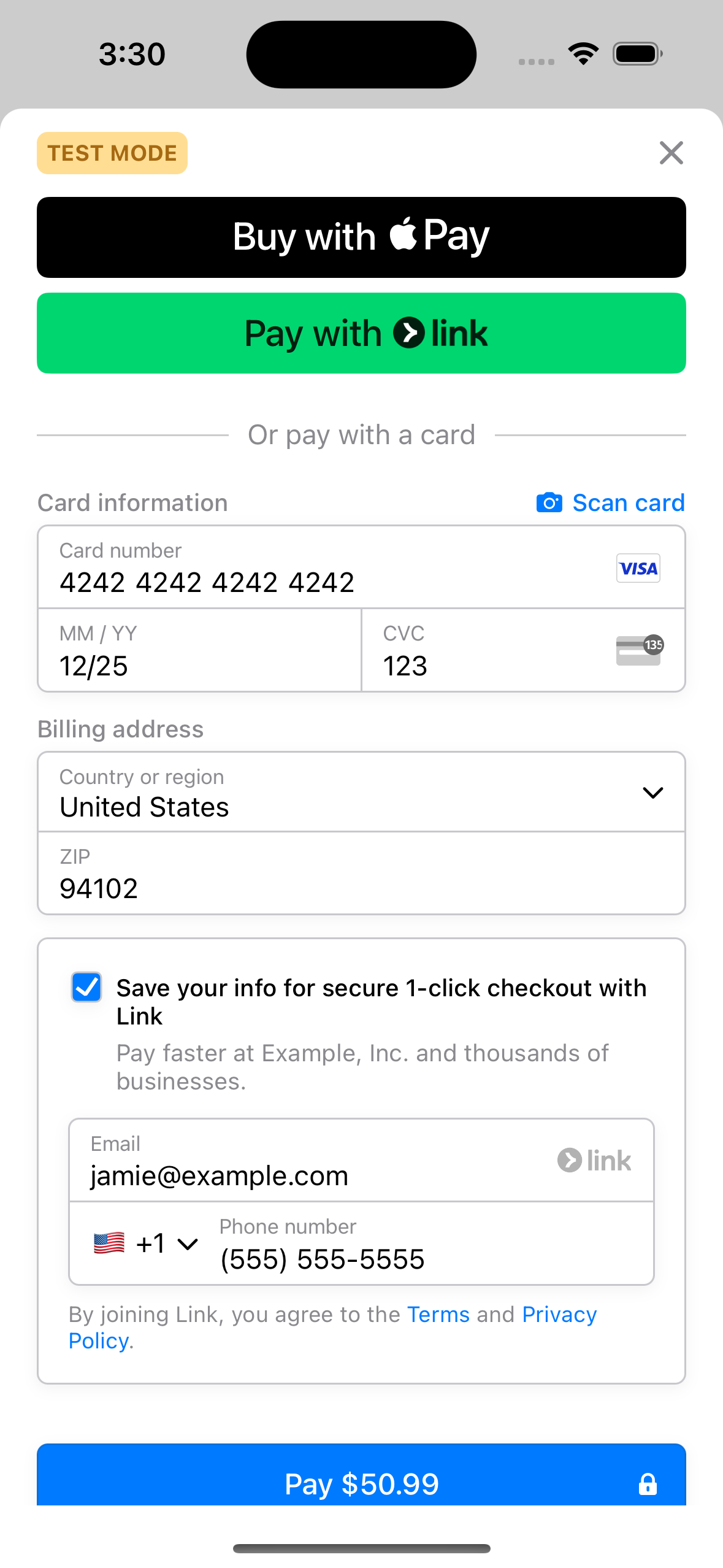
Link zu Ihrer iOS-Integration hinzufügen
Link aktivieren
So bieten Sie Link in Ihrer Mobil-App an:
- Integrieren Sie das Mobile Payment Element mit der neuesten Version des Stripe Mobile SDK.
- Aktivieren Sie Link in Ihren Einstellungen für Zahlungsmethoden.
- Aktivieren Sie dynamische Zahlungsmethoden, indem Sie die neueste Version der API verwenden, oder bei der Erstellung Ihres PaymentIntent den Parameter automatic_payment_methods hinzufügen.
- (Optional) Übergeben Sie die E-Mail-Adresse des Kunden/der Kundin.
Informationen darüber, wie sich Ihre Zahlungsintegration auf Link auswirkt, finden Sie unter Link in verschiedenen Zahlungsintegrationen.
E-Mail-Adresse der Kundin/des Kunden übergeben
Link authentifiziert Kundinnen/Kunden über ihre E-Mail-Adresse. Wir empfehlen, möglichst viele Informationen vorab auszufüllen, um den Bezahlvorgang zu optimieren.
Integration testen
Sie können Sandbox-Konten für Link mit jeder gültigen E-Mail-Adresse erstellen. Wenn Sie zur Eingabe eines einmaligen Codes aufgefordert werden, geben Sie 000000ein.